Shopifyで自社ストアのモバイルアプリへ誘導する方法について考察
はじめに
モバイルアプリの利用は EC サイト運営において大きな成長を促す要因の一つです。Shopify ストアを運営する上で、顧客を Web サイトからモバイルアプリに誘導することは、リピーターの増加、エンゲージメントの向上、そして売上の最大化に繋がります。今回は、Shopify で顧客をモバイルアプリに誘導する方法やポイントについて考察していきます。
なぜ顧客をモバイルアプリに誘導するのか?
まずは、なぜ顧客をモバイルアプリに誘導する必要があるのか、その目的を確認していきましょう。
モバイルアプリは、Web サイトに比べて顧客との継続的なつながりを構築するのに効果的な手段です。アプリをインストールしたユーザーは、スマホのホーム画面からワンタップでストアにアクセスでき、プッシュ通知を通じてセール情報やプロモーションを直接届けることができます。さらに、アプリはよりスムーズなユーザー体験を提供できるため、コンバージョン率の向上も期待できます。
他にも、モバイルアプリを利用してもらうことで、以下のような効果を得ることができます。
1. リピート率の向上
顧客がアプリをインストールすると、再訪率が格段に高くなります。アプリは顧客のデバイスに常に存在し、プッシュ通知で新しい商品やセール情報を知らせることで、定期的に購入を促すことができます。
2. 購入体験の向上
モバイルアプリは、Web サイトに比べてページ読み込み速度が速く、操作性が高いことから、直感的でシームレスな購入体験を提供します。カート放棄率の低減や、ユーザーエンゲージメントの向上に役立ちます。
3. パーソナライゼーションの強化
アプリでは、顧客の購買履歴や行動データを活用し、パーソナライズされたオファーやクーポンを提供することが可能です。これにより、顧客に対してより効果的なマーケティング施策を展開できます。
モバイルアプリ誘導の際に考慮すべきポイント
顧客をアプリに誘導する際には、いくつかのポイントを考慮する必要があります。これらを正しく対応することで、誘導の成功率を高めることができるはずです。
1. アプリの価値を明確に伝える
顧客がアプリをインストールするためのモチベーションは、「アプリを使うことの価値」にかかっています。単にアプリを勧めるだけではなく、アプリをインストールすることで得られるメリット(例:アプリ限定の割引、シームレスな購入体験、パーソナライズされたオファーなど)を明確に伝えることが重要です。
2. 初回インストール時の特典を設定
アプリをインストールしてもらうために、初回インストール時の特典やキャンペーンを設定するのも効果的です。たとえば、「アプリ限定で初回購入 10% オフ」「アプリユーザー限定セール」などのプロモーションを展開することで、顧客がアプリをインストールする動機づけができます。
モバイルアプリ誘導の成功事例
次に、Shopify でモバイルアプリへの誘導に成功した事例を見ていきましょう。
1. ファッションブランドの成功事例
あるファッションブランドでは、モバイルアプリへの誘導キャンペーンを実施し、アプリダウンロード数が約 50% 増加しました。Web サイトやソーシャルメディア、メールを通じてアプリ限定のプロモーションを告知し、特典として「アプリでの初回購入 10% オフ」を提供しました。これにより、顧客のアプリ利用が増え、結果的にリピーター率も向上しました。
2. コスメティックブランドの成功事例
コスメティックブランドでは、Web サイト上にスマートバナーを設置し、モバイルアクセス時にアプリのダウンロードを促すポップアップを表示しました。さらに、QR コードを活用したオフラインプロモーションも展開し、実店舗での購入時にアプリをインストールすると「次回購入 20% オフ」を提供するキャンペーンを実施しました。この取り組みで、アプリ経由の売上が 30% 増加しました。
Shopify でモバイルアプリへ誘導する方法
次に、実際に顧客をモバイルアプリへ誘導する方法を考えていきましょう。いくつかの方法が考えられますが、基本的には Shopify ストアにアプリバナーを表示する方法が一番おすすめです。それぞれ見ていきましょう。
1. Shopify ストアでのアプリバナーの表示
Shopify ストアの Web サイト上に、モバイルアプリへの誘導バナーを設置することは基本的な施策です。特に、モバイルデバイスでアクセスした際に、アプリへのインストールを促すバナーやポップアップを表示することで、アプリダウンロード率を高めることができます。
2. メールマーケティングを活用
メールマーケティングを通じて、既存の顧客にアプリのインストールを促すのも有効な方法の一つです。アプリの特長や、アプリでのみ利用可能な特別オファーを紹介するメールを定期的に送信し、インストールを誘導しましょう。また、顧客の購買行動やセグメントに基づいて、パーソナライズされた内容を送ることで、メールの効果を最大化できるでしょう。
3. QR コードを利用したオフラインからの誘導
オフラインでの販促活動を行っている場合、QR コードを活用するのも有効な方法です。例えば、実店舗やイベントでのチラシやポスターに QR コードを印刷し、顧客がスマートフォンで読み取ることで直接アプリのダウンロードページに誘導します。この際、特典を用意することで、アプリのインストールを促進できます。
4. SNS での告知
Instagram や Facebook などのソーシャルメディアを活用し、モバイルアプリの告知を行うのも効果的です。特に、ストーリーやリールなど、視覚的に訴求力のあるフォーマットを使ってアプリの使い勝手や特典を紹介することで、興味を持ったフォロワーをアプリのダウンロードページに誘導できます。また、インフルエンサーとのコラボレーションを通じて、アプリの認知度を拡大するのも一つの戦略です。
モバイルアプリへ誘導する方法まとめ
以上のように、モバイルアプリへ顧客を誘導するにはたくさんの方法が存在することがわかりました。先述の通り、一番おすすめの方法は Shopify ストア上でアプリバナーを表示する方法です。
また、専用の Shopify アプリを利用することで、適切なアプリバナーを短時間で簡単に作成することができます。とはいえ数あるアプリの中から自分に合ったものを探すのは大変ですよね。ということで、良さそうな Shopify アプリを見つけたのでご紹介します。
Shopify ストアで簡単にアプリバナーを実現できるアプリの紹介
今回ご紹介するのは「シンプルモバイルアプリバナー|スマホアプリに誘導」というアプリです。
以下が Shopify の公式アプリストアになります。
こちらのアプリを利用すれば、短時間で簡単にアプリバナーを設置して、効果的に顧客をモバイルアプリに誘導することができます。
「シンプルモバイルアプリバナー|スマホアプリに誘導」の機能と特徴
それでは、こちらのアプリの機能や特徴を見ていきましょう。
こちらのアプリは、ストアにモバイルアプリバナーを簡単に設置できる日本製のアプリです。モバイルアプリバナー専用のアプリなので、簡単に高機能なアプリバナーを実現することができます。
このアプリでは、顧客が使用している端末の種類によって、URL を出し分けることができます。これにより、顧客がよりスムーズにモバイルアプリをインストールできるようになります。

また、ノーコードでバナーの見た目を編集できるため、専門知識なしで魅力的なアプリバナーを設置することが可能です。

こちらのアプリでは、ストアのどのページにもモバイルアプリバナーを表示できます。

アプリのインストール
こちらのアプリでは 1 週間の無料お試し期間が設定されているので、気軽にインストールして試すことができます。実際にインストールしてモバイルアプリバナーを設置してみましょう。
こちらからインストール画面を開き、「インストール」ボタンをクリックしてください。
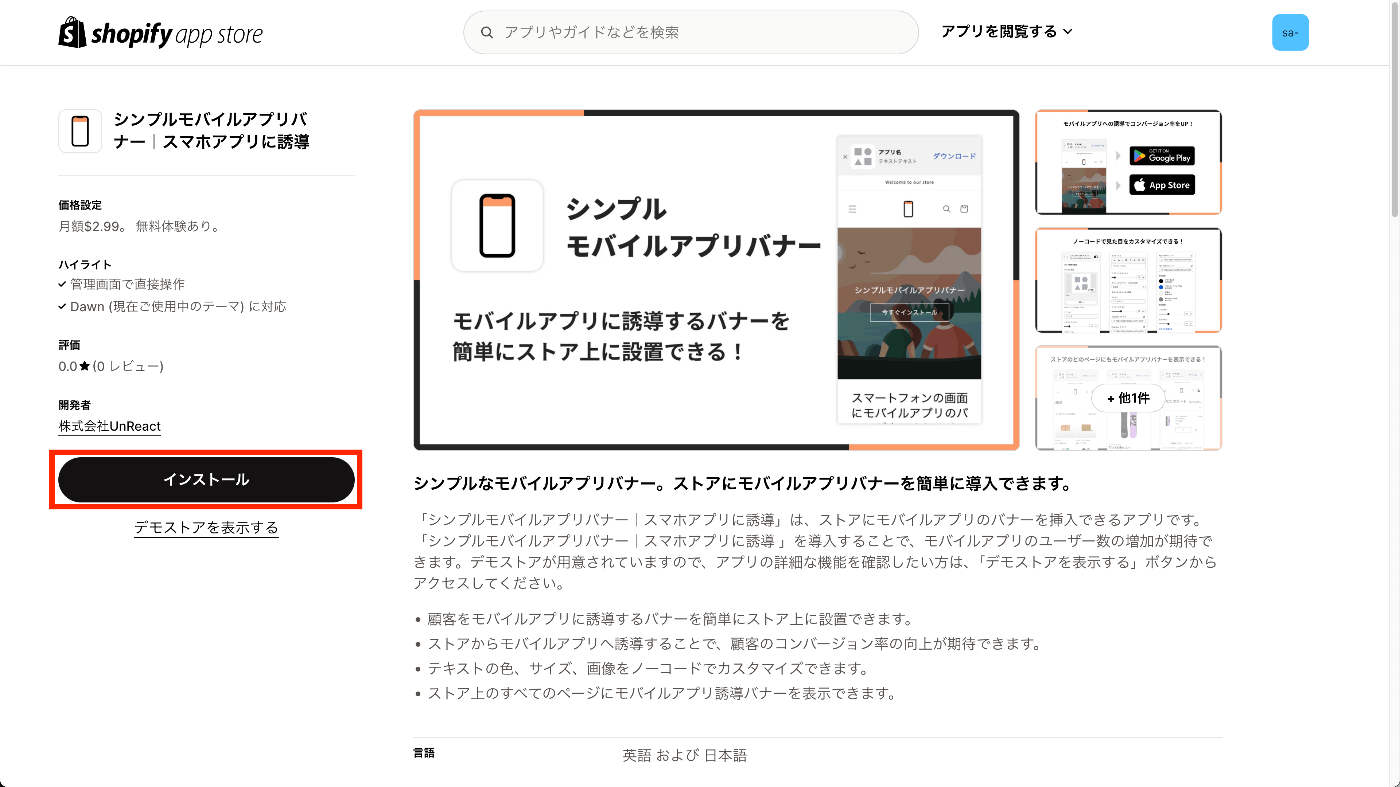
すると、以下の画面が表示されるので、再度「インストール」をクリックしてください。
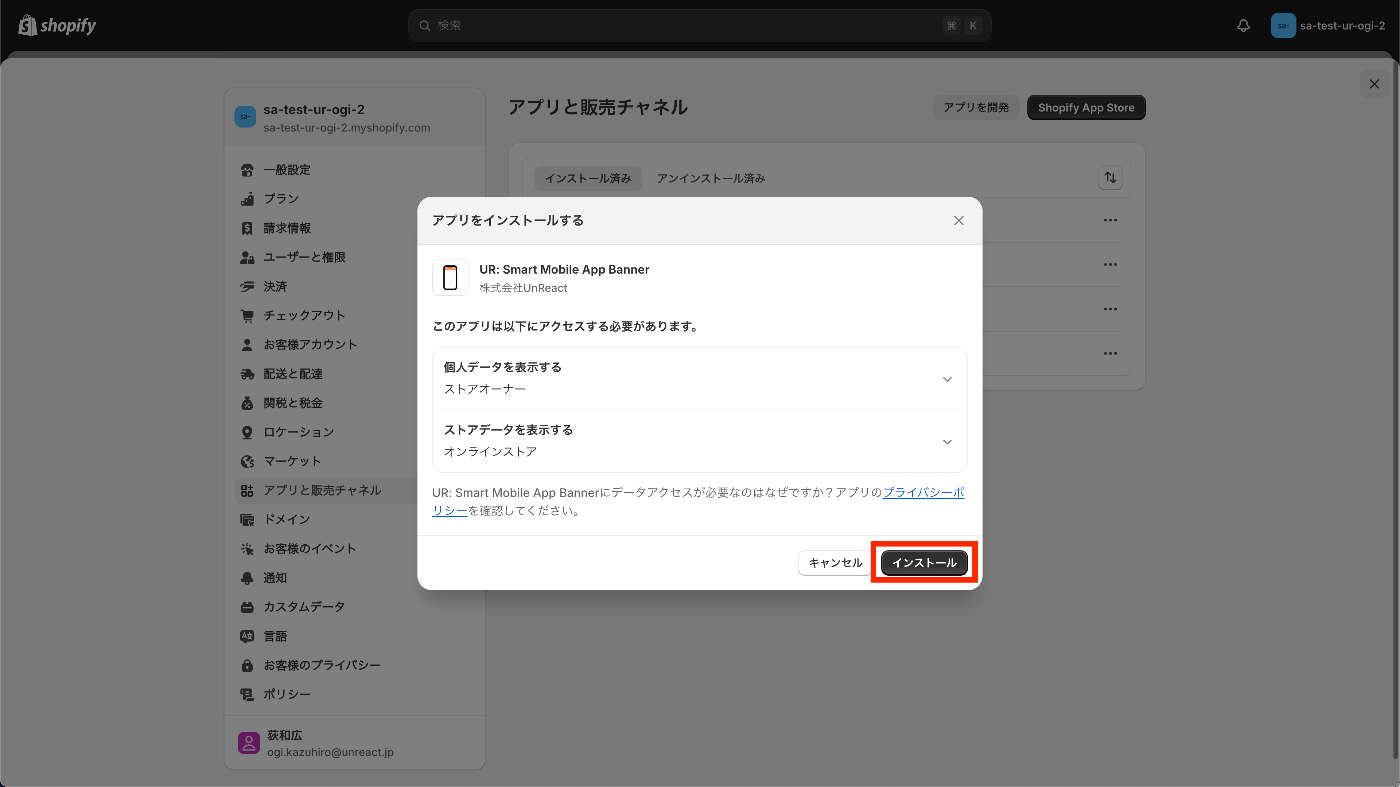
インストールが完了すると、以下の管理画面が表示されます。

以上でインストール完了です。
テーマにモバイルアプリバナーを追加
次に、テーマにモバイルアプリバナー表示機能を追加します。
アプリ管理画面で、使用するテーマを選択し、「テーマに追加」をクリックしてください。

すると、モバイルアプリバナーの埋め込みアプリが自動で有効化されます。
問題なければ、右上の「保存する」をクリックしてください。
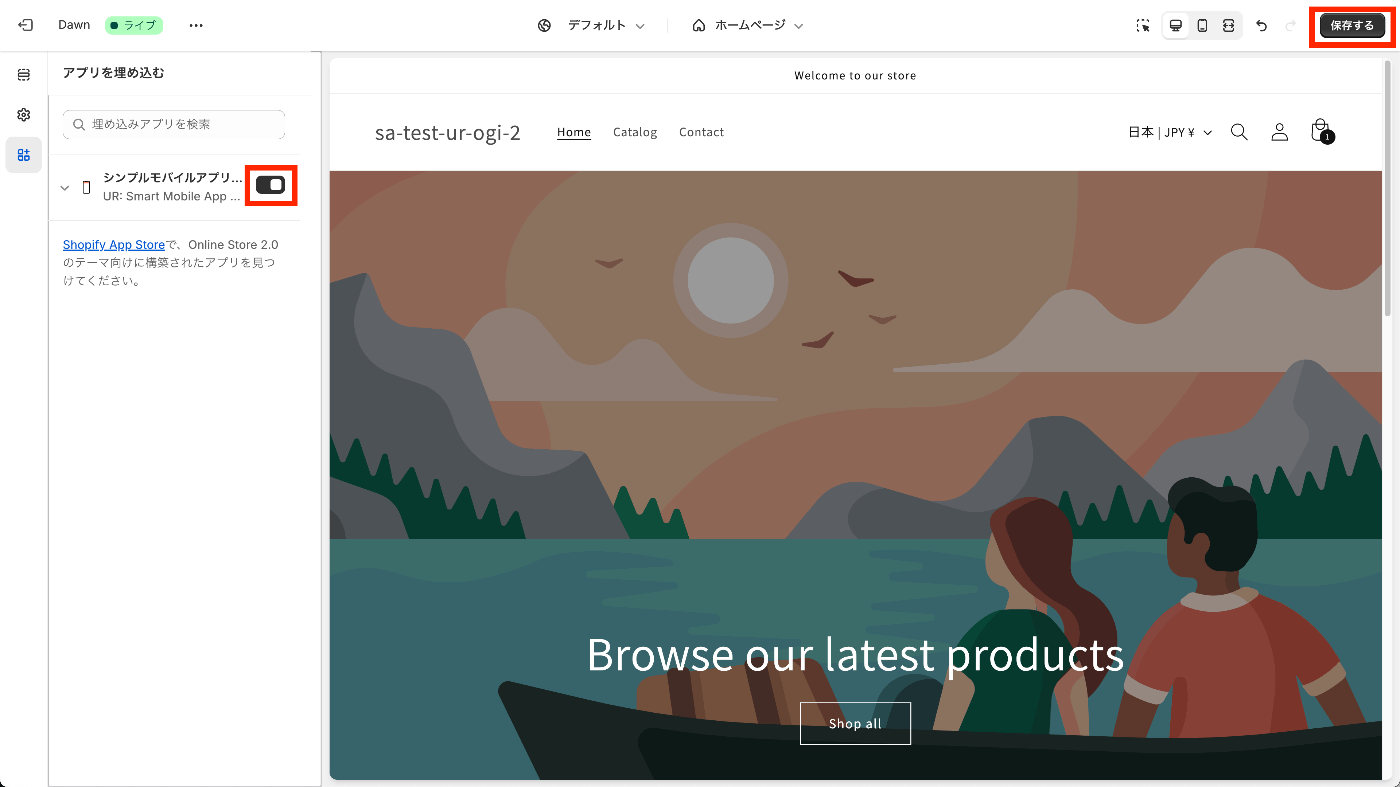
もし、何らかの不具合で自動で有効化されなかった場合は手動で追加する必要があります。
サイドバーの「埋め込みアプリ」ボタンをクリックし、「シンプルモバイルアプリバナー|スマホアプリに誘導」を有効化して保存してください。

これでテーマにモバイルアプリバナーを追加できました。
バナーの見た目やリンクを設定
最後に、モバイルアプリバナーの見た目やリンクをカスタマイズしていきましょう。
商品ページのカスタマイズ画面のサイドバーにある「埋め込みアプリ」ボタンをクリックし、「シンプルモバイルアプリバナー|スマホアプリに誘導」をクリックしてください。

すると、以下のような設定項目が表示されます。
アプリのアイコン画像や URL を設定し、テーマに合わせてデザインをカスタマイズしましょう。
また、カスタマイズ画面をスマホ表示にしないとバナーが表示されないので、画面右上のモバイル表示ボタンをクリックして表示を切り替えてから作業してください。

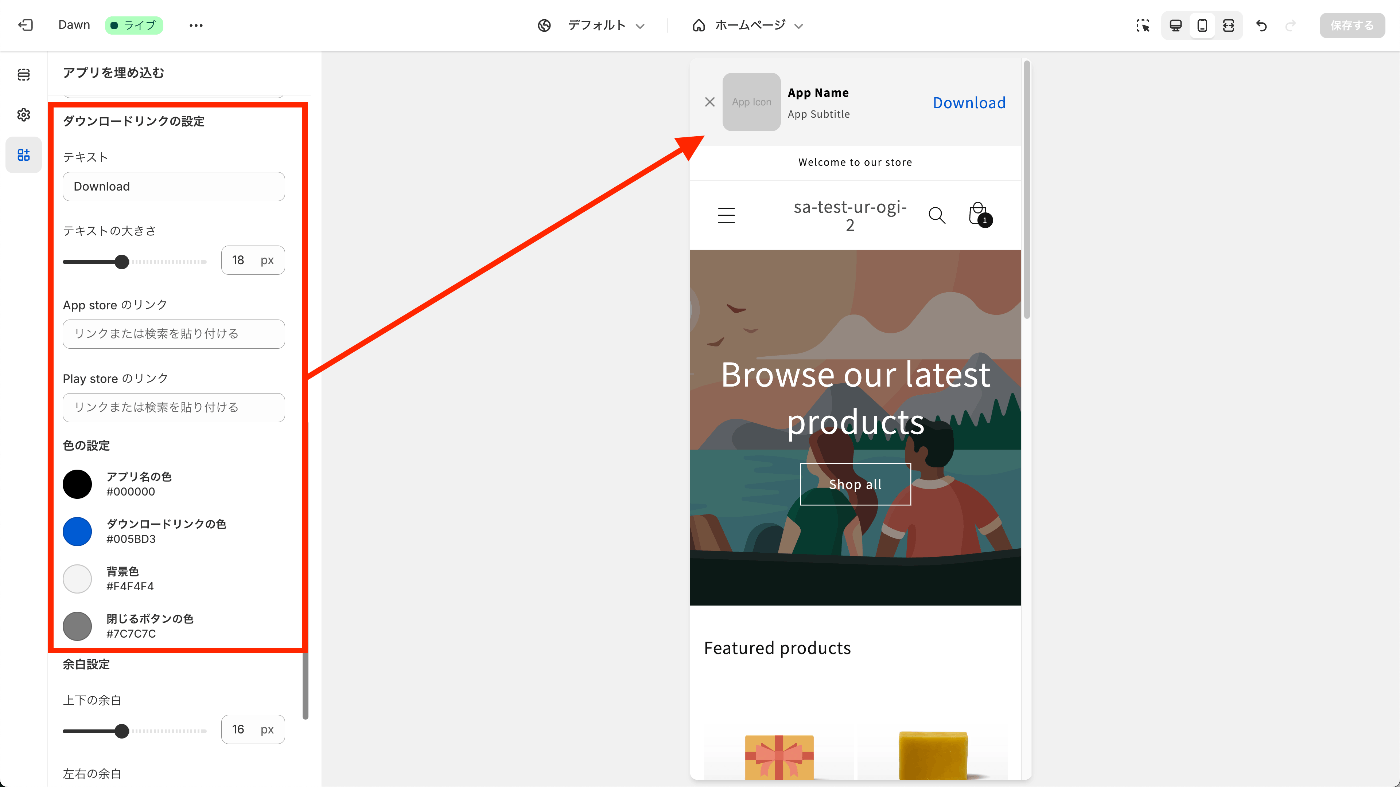

おわりに
今回は Shopify でモバイルアプリへ誘導する方法について解説しました。
お疲れ様でした。
参考記事
以下が参考記事になります。
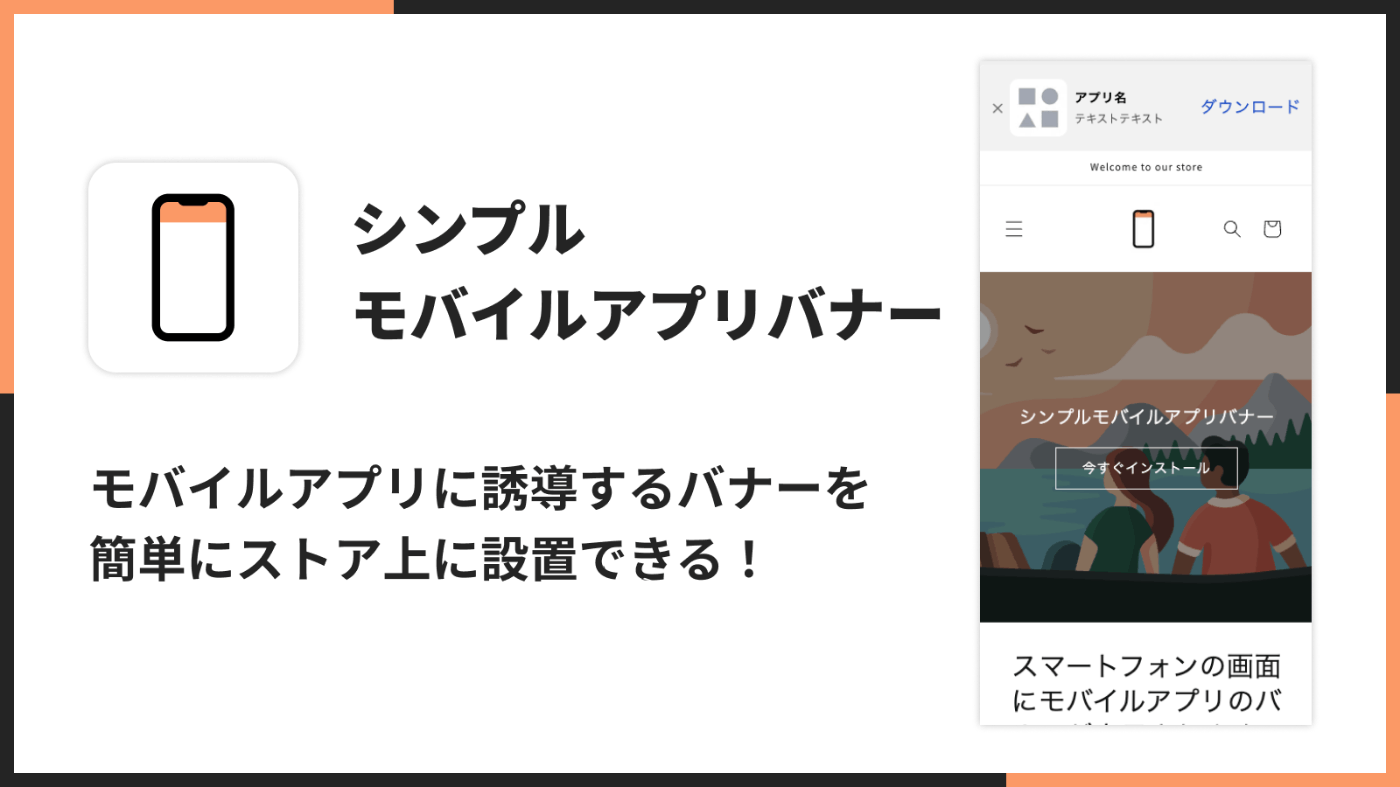
Discussion